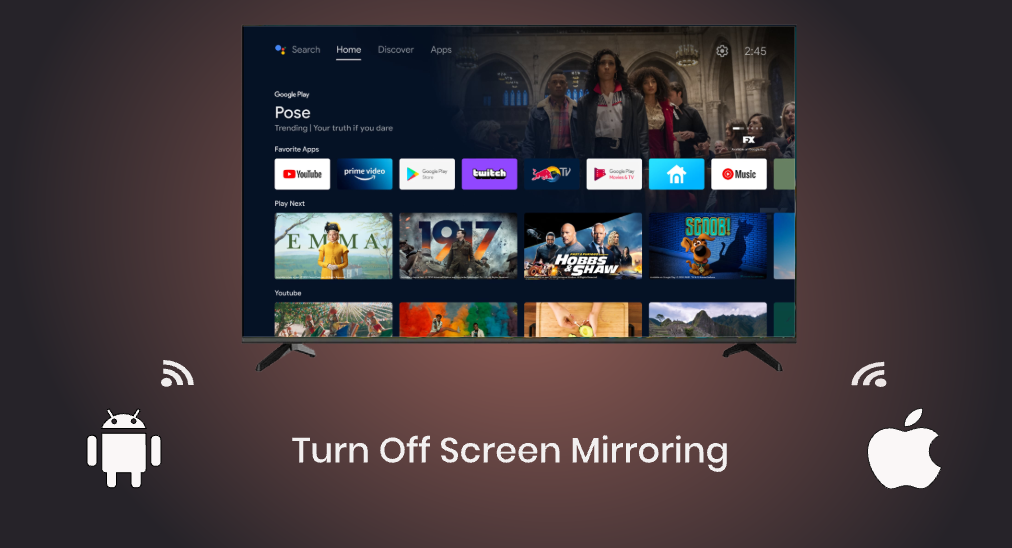
Com o recurso de espelhamento de tela ativado, você pode facilmente transmitir conteúdo de um dispositivo para outro. No entanto, se você tiver algumas informações privadas na sua tela, esse recurso se torna invasivo, e para proteção da privacidade, você pode querer desativá-lo.
Como desativar o espelhamento de tela? Esta postagem oferece tutoriais passo a passo sobre diferentes dispositivos, incluindo iPhones, Android e TVs.
Sumário
Tecnologia de Espelhamento de Tela
O espelhamento de tela envia continuamente uma cópia da tela inteira de um dispositivo ou de uma única janela para ser exibida em outro dispositivo em tempo real, o que não requer uma conexão com fios e hardware pesado.
Há várias tecnologias de espelhamento de tela disponíveis, incluindo:
Miracast: Miracast é um padrão de exibição sem fio desenvolvido pela Wi-Fi Alliance. Ele permite que dispositivos compatíveis estabeleçam uma conexão sem fio direta e espelhem a tela em um dispositivo receptor, como uma TV ou um projetor. Miracast é suportado por muitos dispositivos Android e computadores Windows.
AirPlay: O AirPlay é uma tecnologia proprietária de transmissão sem fio e espelhamento de tela desenvolvida pela Apple. Ele permite que dispositivos Apple, como iPhones, iPads e Macs, espelhem suas telas sem fio em uma Apple TV ou outros dispositivos compatíveis com AirPlay.
Chromecast: Chromecast é um dispositivo desenvolvido pelo Google que permite espelhamento de tela e transmissão de mídia de vários dispositivos para uma TV. Ele utiliza a tecnologia Google Cast, que permite aos usuários espelhar suas telas ou transmitir conteúdo de mídia de aplicativos compatíveis usando uma rede Wi-Fi.
DLNA: DLNA (Digital Living Network Alliance) é um conjunto de padrões que permite que dispositivos compartilhem mídia e conteúdo em uma rede. Embora o DLNA seja principalmente focado no compartilhamento de mídia, alguns dispositivos podem suportar a funcionalidade de espelhamento de tela por meio do DLNA.
Quando você faz uma apresentação, graças ao compartilhamento de tela simultâneo, a comunicação é facilitada e a produtividade aumenta. A tecnologia de espelhamento de tela também é benéfica para a experiência de assistir: projetar o conteúdo exibido na tela pequena para uma tela grande aumenta muito o entretenimento.
Por que desativar o espelhamento de tela?
Há muitos benefícios em ativar o espelhamento de tela, mas isso não significa que não há efeitos colaterais, especialmente no caso de suas informações pessoais aparecerem na tela do seu telefone por acidente.
Desativar o espelhamento de tela também pode melhorar o desempenho. O espelhamento de tela reduz o desempenho do sistema ao sobrecarregar a rede com tráfego intenso de múltiplos dispositivos que estão transmitindo conteúdo simultaneamente.
Bem, como desativar o espelhamento de tela? Continue lendo.
Como desativar o espelhamento de tela no iPhone?
Existem várias maneiras de desativar o espelhamento de tela em iPhones, e as mais comuns estão listadas abaixo.
Desconecte o Dispositivo
iPhones e outros dispositivos iOS possuem o AirPlay integrado, que é uma tecnologia sem fio da Apple para transmitir conteúdo entre dispositivos compatíveis com AirPlay. Se você usar o recurso para espelhamento de tela, siga os passos abaixo para desativar o espelhamento de tela:
Paso 1. Deslize para baixo a partir do canto superior direito ou deslize para cima a partir da parte inferior da tela para abrir. Centro de Controle.
Paso 2. Localize o recurso de espelhamento de tela, simbolizado por dois retângulos sobrepostos, e toque no ícone.
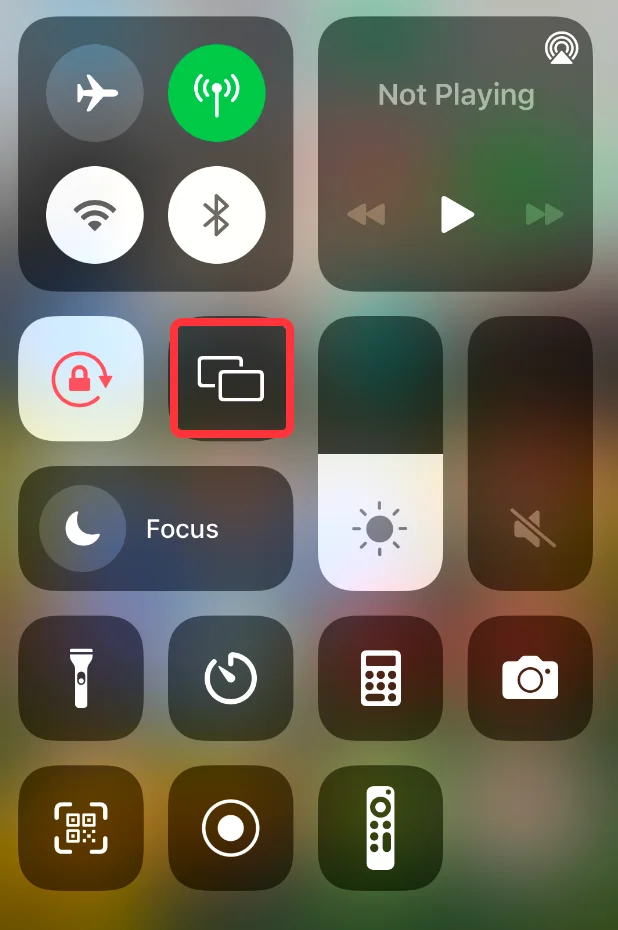
Paso 3. Um menu de espelhamento de tela deve aparecer, na parte inferior do qual está o Pare o Espelhamento de Tela opção e toque nela para cortar a conexão com o dispositivo para o qual você está fazendo espelhamento de tela.
Após esses passos, o vídeo em reprodução no seu telefone não aparecerá na tela da sua TV. Se você deseja evitar o espelhamento de tela acidental, continue a executar os passos seguintes.
Paso 4. Vá para Configurações > Em geral > Transmissão automática para TVs via AirPlay or AirPlay & Handoff e escolha o Ask or Nunca .
Desligue o seu iPhone
O processo de espelhamento de tela terminará após o seu iPhone ser desligado. Portanto, outra maneira de encerrar o espelhamento de tela é desligar o dispositivo. Essa maneira vale a pena tentar, especialmente quando o dispositivo está sem resposta ou congelado.
Para desligar um iPhone, siga os passos abaixo:
Paso 1. Pressione e segure um botão de volume e o botão lateral até que o controle deslizante de desligamento apareça.
Paso 2. Arraste o controle deslizante para a direita para desligar o dispositivo.
Como desativar o espelhamento de tela no telefone Android?
As formas de desativar o espelhamento de tela em telefones Android são semelhantes às mencionadas acima. Você pode escolher desconectar o dispositivo ou desligar o telefone.
Desconecte o Dispositivo
iPhones possuem o recurso AirPlay, enquanto telefones Android também têm um recurso para espelhamento de tela, mas cada fabricante de telefone chama o recurso de algo diferente.
O recurso é chamado de Smart View nos telefones Samsung, enquanto em outros telefones, é chamado de ScreenCast, Transmissão, Espelhamento de Tela ou algo similar. Para desativar o espelhamento de tela no Android, o processo é o seguinte.
Paso 1. Deslize para baixo a partir do topo da tela do telefone Android para exibir o menu de Configurações Rápidas onde o recurso está listado.
Paso 2. Localize o recurso de espelhamento de tela e toque e segure-o.
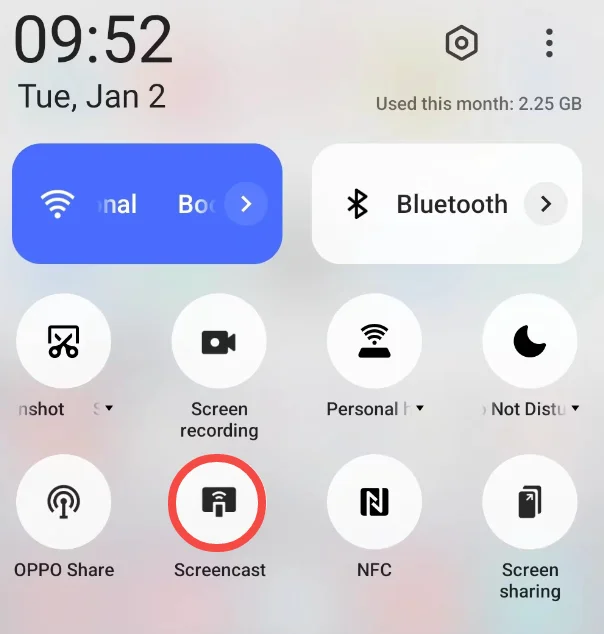
Paso 3. Quando o menu de espelhamento de tela aparecer, toque no dispositivo conectado para desconectar-se dele, e o espelhamento de tela será interrompido.
Desligue Seu Telefone
Certamente, você também pode parar o espelhamento de tela desligando seu telefone Android. Para fazer isso, pressione e segure o botão de energia em um lado do telefone até que um deslizante apareça, e então escolha Reiniciar ou Desligar.
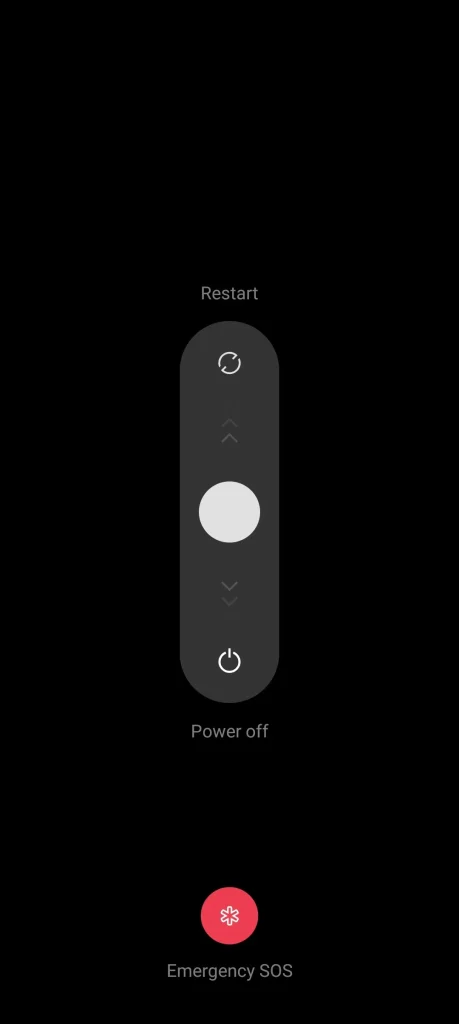
Como desativar o espelhamento de tela em TVs?
Hoje em dia, muitas smart TVs vêm com um recurso de espelhamento de tela, que permite duplicar o conteúdo do seu telefone ou dispositivos Windows para elas facilmente. Como desativar o espelhamento de tela nas TVs? Geralmente, a TV é o receptor do espelhamento de tela, e uma vez que você desative o espelhamento de tela no emissor, o espelhamento de tela terminará na TV simultaneamente.
Sem dúvida, você também pode desativar o espelhamento de tela na sua TV para evitar espelhamentos acidentais ou por qualquer outro motivo. Os passos para desativar o espelhamento de tela em TVs Roku estão listados abaixo.
Na TV Roku:
Pressione o botão Home no controle remoto do Roku e navegue até Configurações > System > Espelhamento > Modo de espelhamento de tela, e mude o modo para Nunca PermitaEntão, sua TV Roku não permite que nenhum dispositivo faça espelhamento de tela.
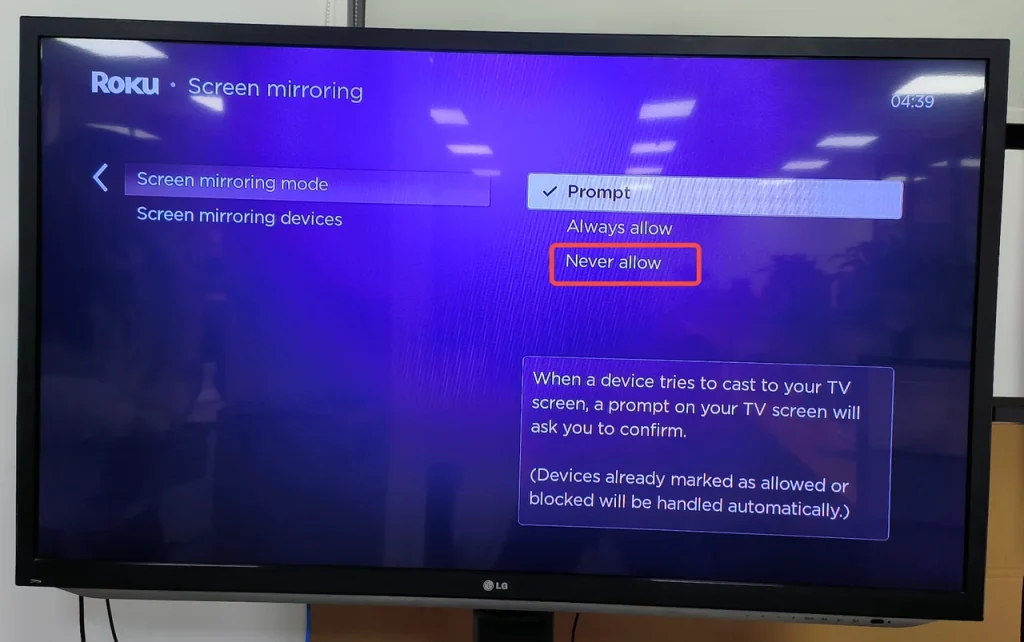
Algumas TVs Roku também têm o AirPlay habilitado. Portanto, continue a desativá-lo se a sua TV Roku possuir a tecnologia sem fio da Apple integrada. Para isso, você precisa pressionar o casa botão no controle remoto do Roku, vá para Configurações > AirPlay & HomeKit > AirPlay, e escolha a opção Desligar Ao fazer isso, dispositivos Apple podem ser impedidos de espelhar automaticamente a tela para sua TV Roku.
Formas Alternativas de Compartilhar Conteúdo Sem Espelhamento de Tela
O recurso de espelhamento de tela embutido no iPhone ou telefone Android facilita a transmissão de conteúdo do dispositivo para uma TV, mas às vezes pode perder sua função. Por exemplo, O AirPlay do iPhone não está funcionando. tornou-se um problema comum.
Além de compartilhar conteúdo com espelhamento de tela integrado, você também pode aproveitar um aplicativo de terceiros. Aplicativo de espelhamento de tela from BoostVision é uma dessas.
O aplicativo é compatível com dispositivos que operam em iOS e Android e transmite a tela desses dispositivos para qualquer TV, incluindo Roku TV, Fire TV, LG TV, Samsung TV, etc. Bem, como iniciar e encerrar o espelhamento de tela usando o aplicativo? Os tutoriais passo a passo estão exibidos abaixo.
Iniciar Espelhamento de Tela
Para começar o espelhamento de tela, você precisa:
Paso 1. Inicie o aplicativo no seu smartphone para acessar a tela inicial do aplicativo.
Baixe o Aplicativo de Espelhamento de Tela
Paso 2. Clique no My Fire TV Toque para conectar zona no topo da tela do seu telefone.
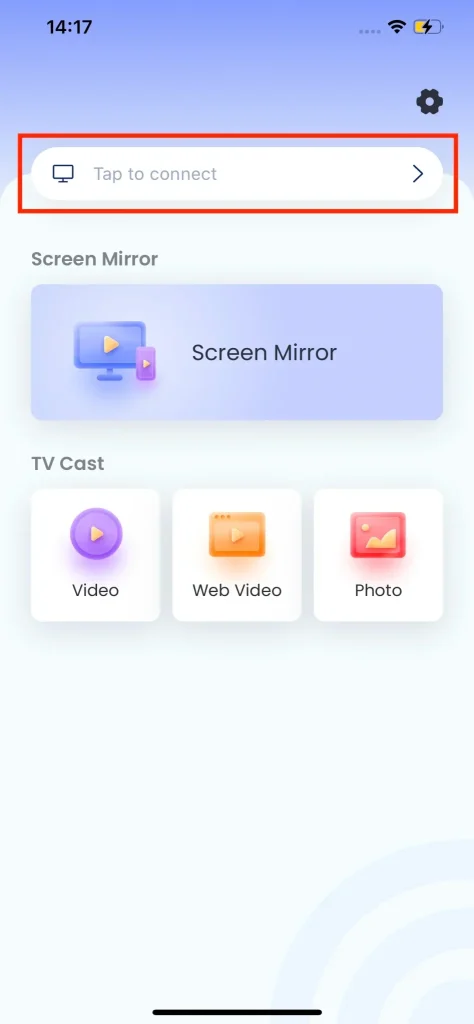
Paso 3. Escolha o dispositivo de destino e toque no Conectar botão para configurar uma conexão.
Paso 4. Uma vez que o nome do seu dispositivo aparecer na tela do seu telefone, a conexão estará estabelecida, e a tela da sua TV será coberta por algo no seu telefone.
Encerrar Espelhamento de Tela
Encerrar o processo de espelhamento de tela é muito fácil. Você só precisa tocar no Iniciar Transmissão opção na tela do seu telefone.
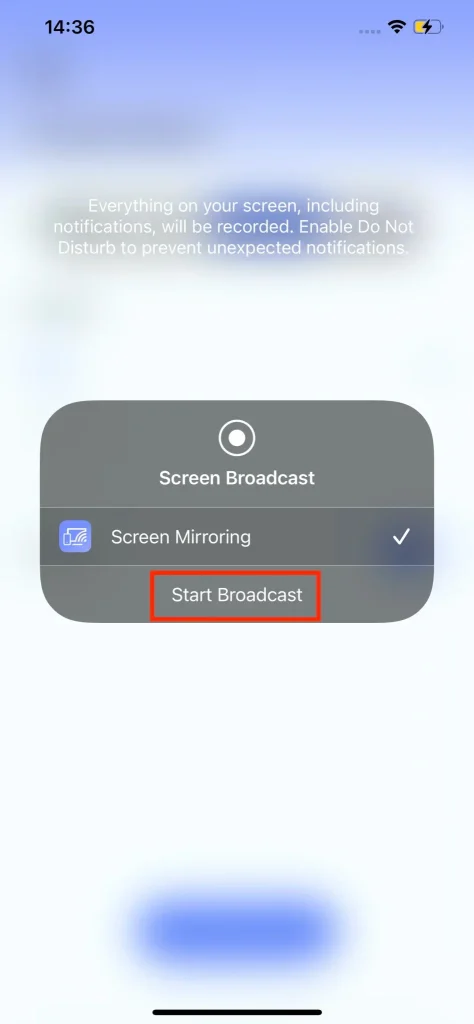
Certamente, uma maneira mais rápida e sem esforço é forçar o fechamento do aplicativo: encontre o modelo touch na parte inferior da tela do telefone e deslize para cima na pré-visualização do aplicativo para fechá-lo.
Conclusão
A postagem compartilha o processo de desativar o espelhamento de tela em diferentes dispositivos, incluindo iPhones, telefones Android e TVs Roku. Se você deseja parar o espelhamento de tela em seu dispositivo para proteger seu segredo ou melhorar o desempenho, consulte o tutorial acima. Você desativou o espelhamento de tela? Se você acha que esta postagem é útil, por favor, compartilhe-a e permita que mais pessoas tenham acesso a ela.
O recurso integrado de espelhamento de tela no seu dispositivo permite que você transmita conteúdo dele para outro dispositivo facilmente. No entanto, às vezes, ele pode apresentar problemas, e você pode tentar o aplicativo compartilhado de espelhamento de tela.
Como Desativar o Espelhamento de Tela FAQ
Como faço para impedir que as pessoas façam espelhamento de tela?
Se você não quer que outras pessoas transmitam conteúdo para sua TV, agora você pode configurar o modo de espelhamento de tela para perguntar ou nunca. Aqui eu mostro como configurar o modo de espelhamento de tela na Roku TV.
Pressione o botão Home no controle remoto do Roku e navegue até Configurações > System > Espelhamento > Modo de espelhamento de tela, e mude o modo para Prompt or Nunca PermitaSe você escolher Solicitar, o dispositivo Roku pedirá permissão se houver uma solicitação de espelhamento de tela, e você poderá escolher Block, enquanto se você escolher Nunca Permitir, o dispositivo Roku não permitirá que nenhum dispositivo faça espelhamento de tela.
É possível espelhar seu telefone sem que você saiba?
Sim, alguém pode espelhar seu telefone sem seu conhecimento. Por exemplo, quando você clica em um link, ele pode baixar e instalar um aplicativo no seu dispositivo, e o aplicativo contém vírus, através dos quais pessoas mal-intencionadas podem monitorar suas operações no dispositivo. Portanto, não clique em links e baixe aplicativos de fontes não oficiais.
Por que há espelhamento de tela no meu iPhone?
Você pode localizar o espelhamento de tela no Centro de Controle do seu iPhone: deslize para baixo a partir da parte direita do topo da tela do seu telefone para acessar o Centro de Controle e encontre o ícone marcado como dois retângulos sobrepostos, que é o espelhamento de tela.
Alternativamente, abra o Configurações aplicativo no seu iPhone, encontre Centro de Controle, e você verá a opção de espelhamento de tela.
Por que o espelhamento de tela funciona?
O espelhamento de tela funciona transformando um dispositivo em transmissor e o outro em receptor, e a rede sem fio é o meio de comunicação entre os dois dispositivos. Na maioria dos casos, o smartphone atua como transmissor, e a smart TV como receptor.








